
Quest用アバターの制作方法
こんにちは。KenG3です。
今回はVRChatにアップロードしたアバターの、Quest版の制作方法です。
**流れ**
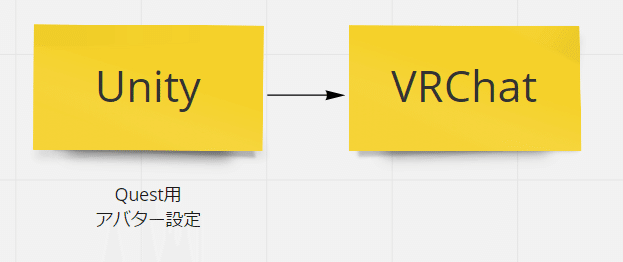
ちなみに、こちらの記事のチートシートはこちらです。今後作業の効率化にご利用下さい。
今回は、こちらの記事を参考にさせていただきました。
特につまずくところもなく、スムーズにQuest化を果たせました。
大変有用な記事をありがとうございます!!
# Unity
## VRCSDKインポート
最新版をインポートします。
## アバターをインポート
Unityに作ったアバターをインポートします。
ドラッグアンドドロップ、もしくはメニューバーのAsset>Import New Assetから。
## PlatformをAndroidに変更
1. Ctrl+Shift+B、または、”File”→”Build Settings…”
2. Androidを選択
3. Switch Platformを選択
もしAndroidのPlatformがない場合は、環境がインストールされていません。
UnityHubのインストール>現在いじっているUnityのバージョンの「…」をクリック>モジュールを追加から、Android Build Supportをインストール。
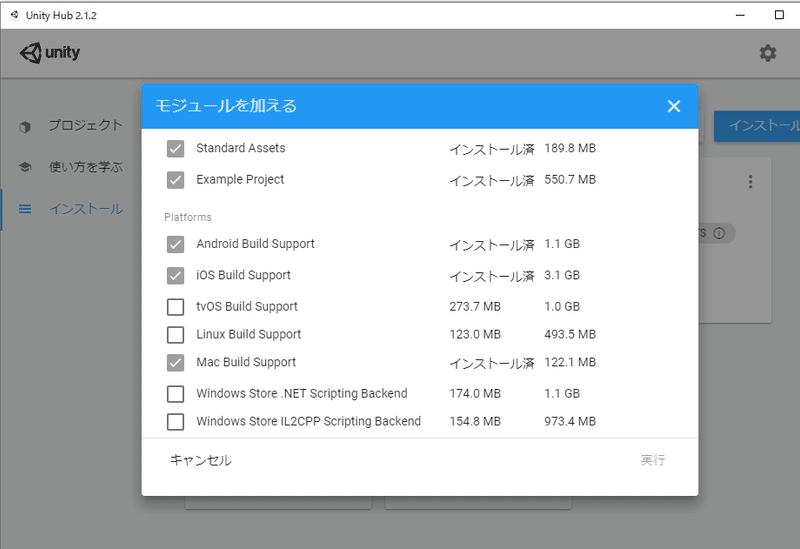
## VRCSDKからアップロード
Show Control Panelからアップロードします。
この時、以下メッセージが出るかもしれません。
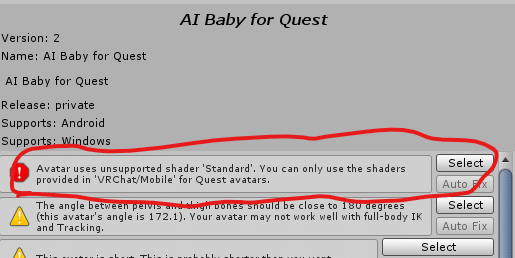
使っているシェーダーが、Questでは使えないやつということらしいです。
VoxelMagicaで制作したアバターの方は、以下のようにシェーダーを変更して下さい。
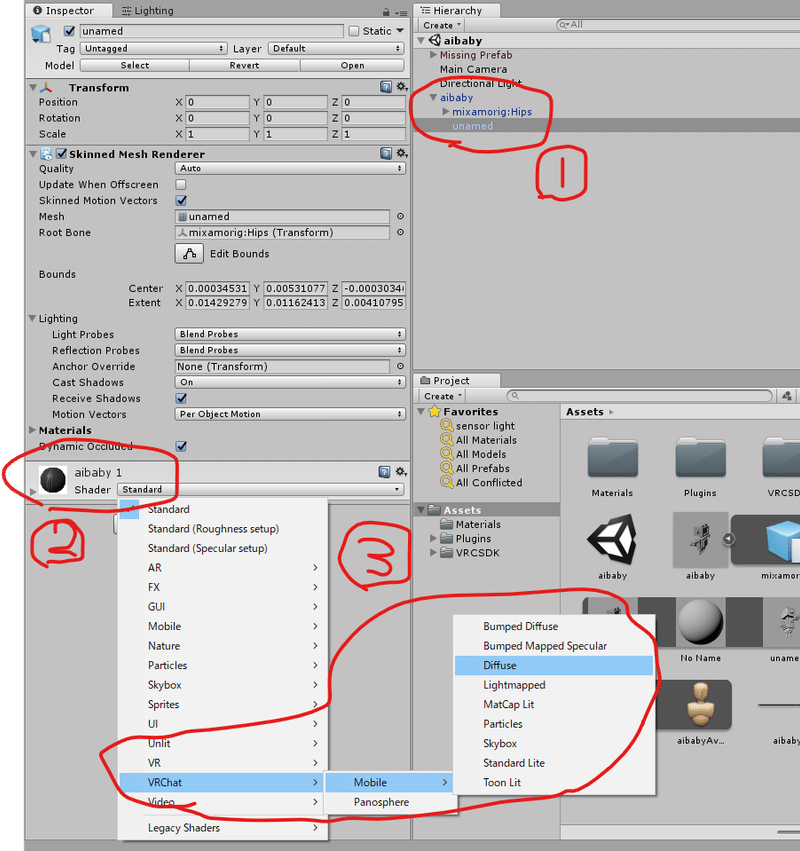
①モデルの下層にある、unamedをクリック
②MaterialのShaderをクリック
③VRChat > Mobileの中から好きなシェーダーにする
色々クリックして見ると微妙に見え方違うので好きなやつにしましょう。
ちなみにボクはDiffuseを選択しました。
# VRChat(Quest版)で確認
Questでも同じアバターを使えました!!

おめでとうございます!!
これであなたもQuestアバター制作者です!!
以上です。
それでは!
この記事が気に入ったらサポートをしてみませんか?
